WSライトからFedExの送り状を出力する方法をご紹介します。
FedEx出力のための設定がまだ完了されていない場合は以下をご確認ください。
>> FedExの設定について ※マニュアルの下部に送り状発行テストの内容が記載されています。こちらのマニュアル内容をご確認いただけましたらテストへとお進みください。
「英語」で登録されている受注のみが出力可能です。他言語で受注が取り込まれている場合は、必ず「英語」へ変更してから出力してください。
配送業者の確認
まずは注文一覧または、注文詳細から配送業者が必ず「FedEx」になっていることをご確認ください。こちらの配送業者が異なる場合はエラーとなります。
注文一覧画面

注文詳細
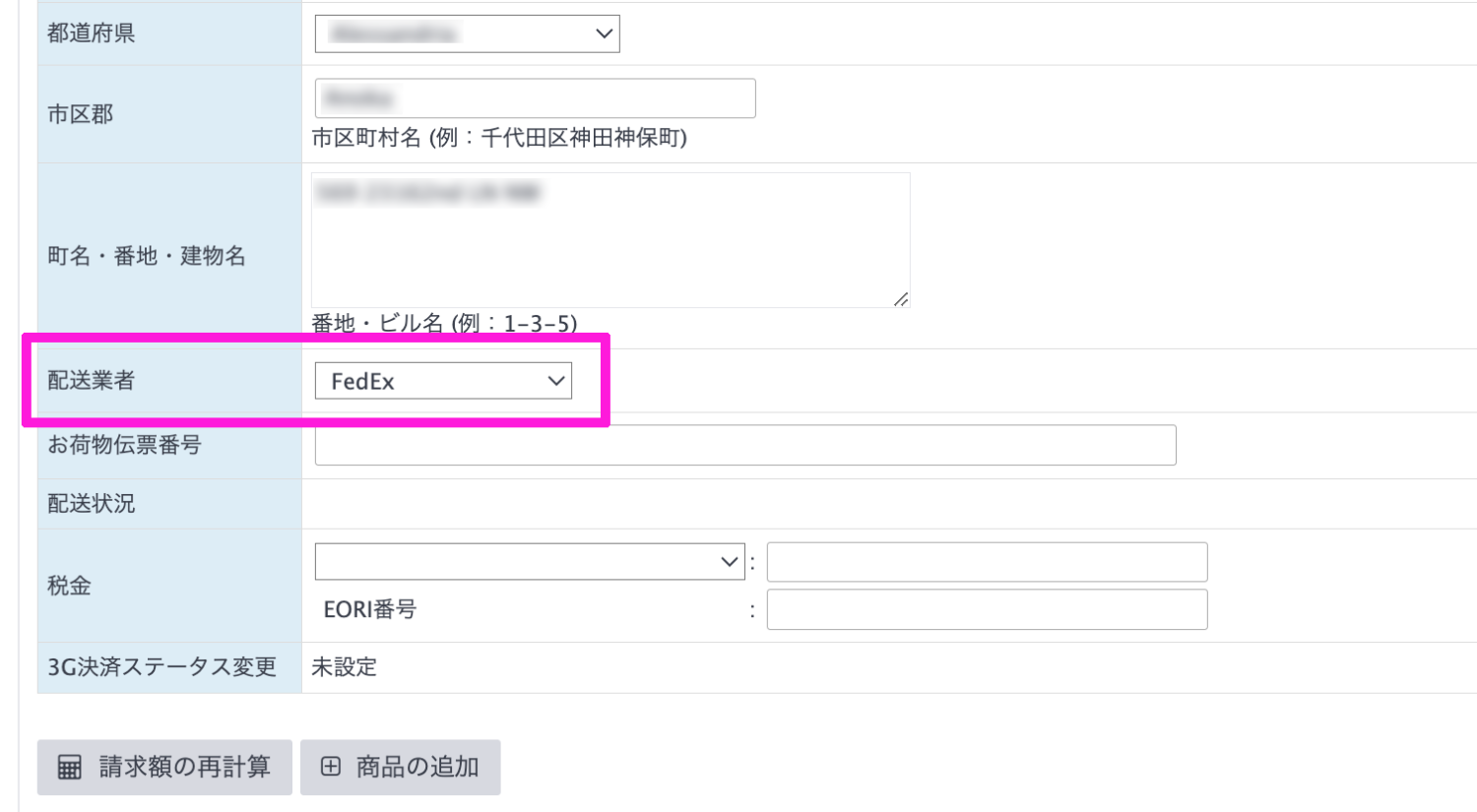
HSコード
HSコードが必須になります。
注文詳細の「メモ」に『』を付けた状態で注文ごとにHSコードのご登録をお願いします。『』内の数値をHSコードとして出力します。
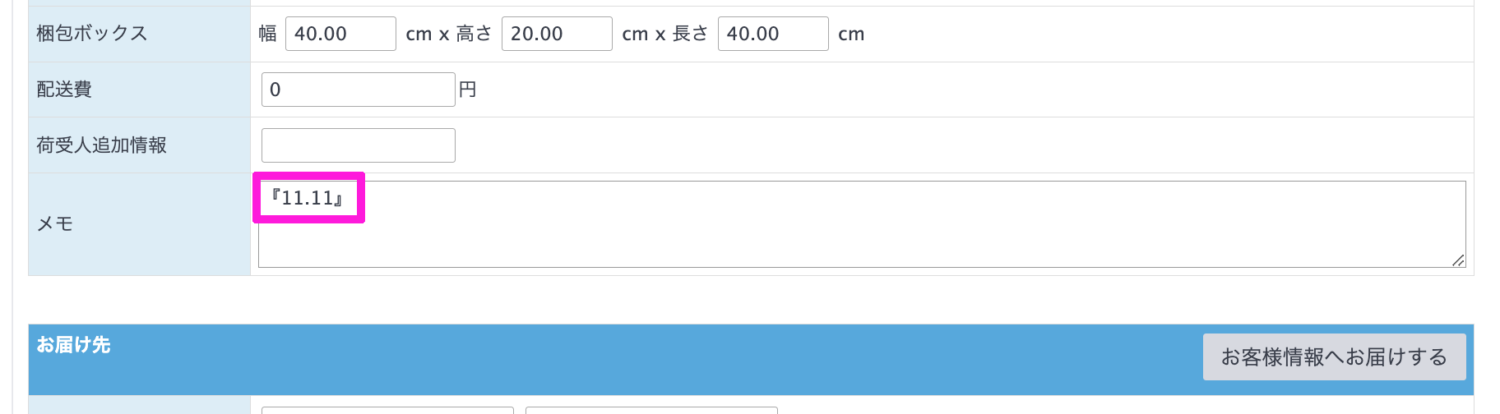
HSコードはこちらでご確認ください。
メモ内にHSコードが登録されていない場合は、デフォルトで「61類 衣類及び衣類附属品(編み物)」(61.01)が出力されます。
署名オプション
署名オプションを付けることが可能です。
HSコードと同じく「メモ」内に★★で囲った状態で登録を行います。
- ★★ADULT★★ →成人による署名 (Adult Signature Required "ASR")
- ★★DIRECT★★ →荷受人住所の受取人による署名 (Direct Signature Required "DSR")
- ★★INDIRECT★★ →荷受人その他の住所の受取人による署名(Indirect Signature requested "ISR")
- ★★NO★★ →署名オプション無し
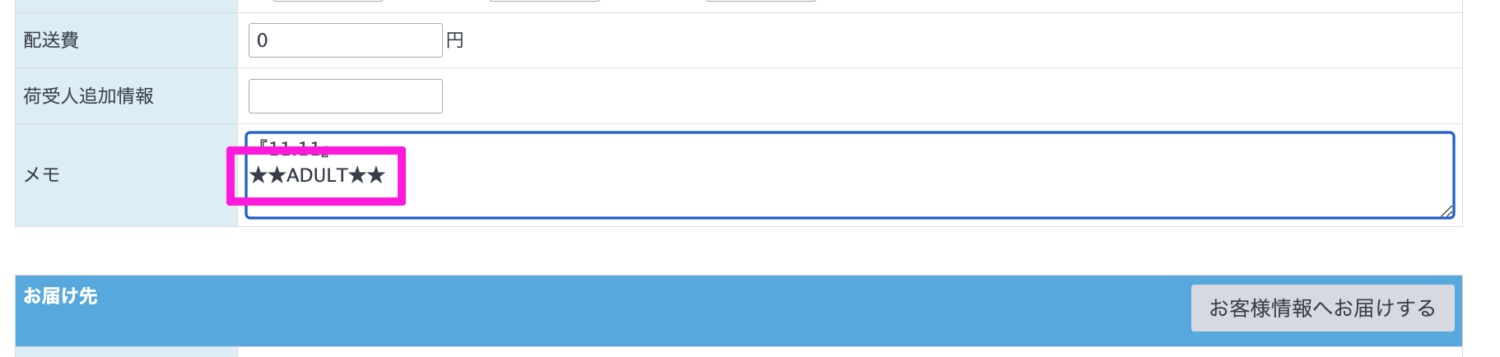
メモ内に★★で囲まれたテキストが登録されていない場合は、デフォルトで「自動選択」が選択されます。
署名オプションについて詳しくは、こちらをご確認ください。
関税の支払い元
関税の支払い元を設定することが可能です。
HSコード、署名オプションと同じく「メモ」で対応します。メモ内に「★★DDP★★」と登録すると関税が送り主負担となります。受け取り主負担の場合は、何も登録しないでください。
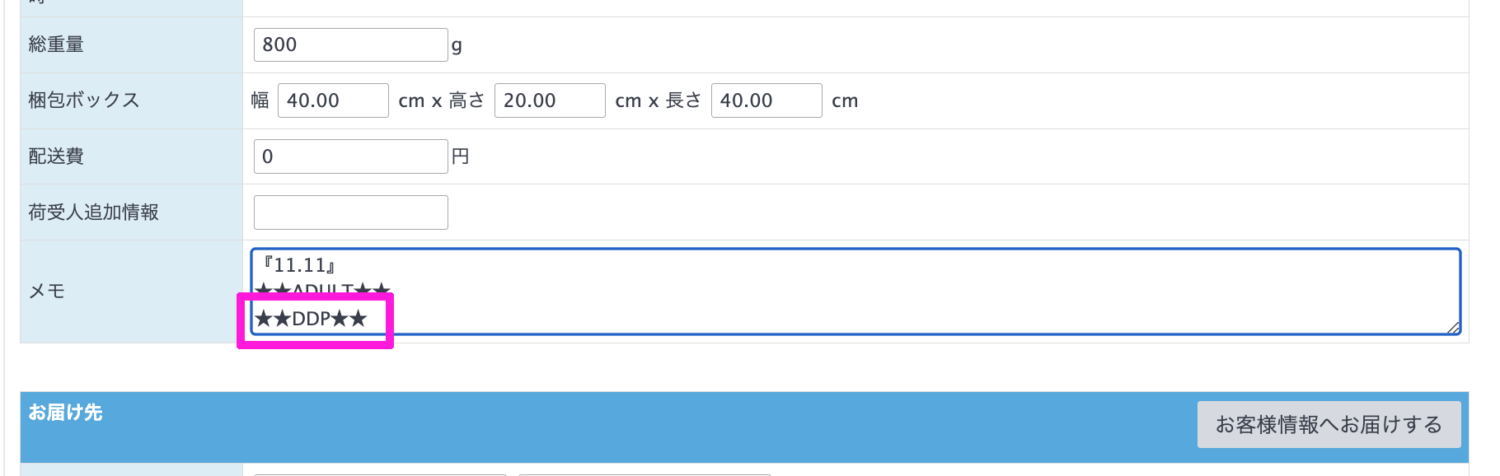
梱包ボックスサイズ
梱包ボックスサイズの登録が必須です。
受注詳細の「梱包ボックス」へサイズをご記入ください。未記入の場合は、デフォルトで幅・高さ・長さが各10cmで出力されます。
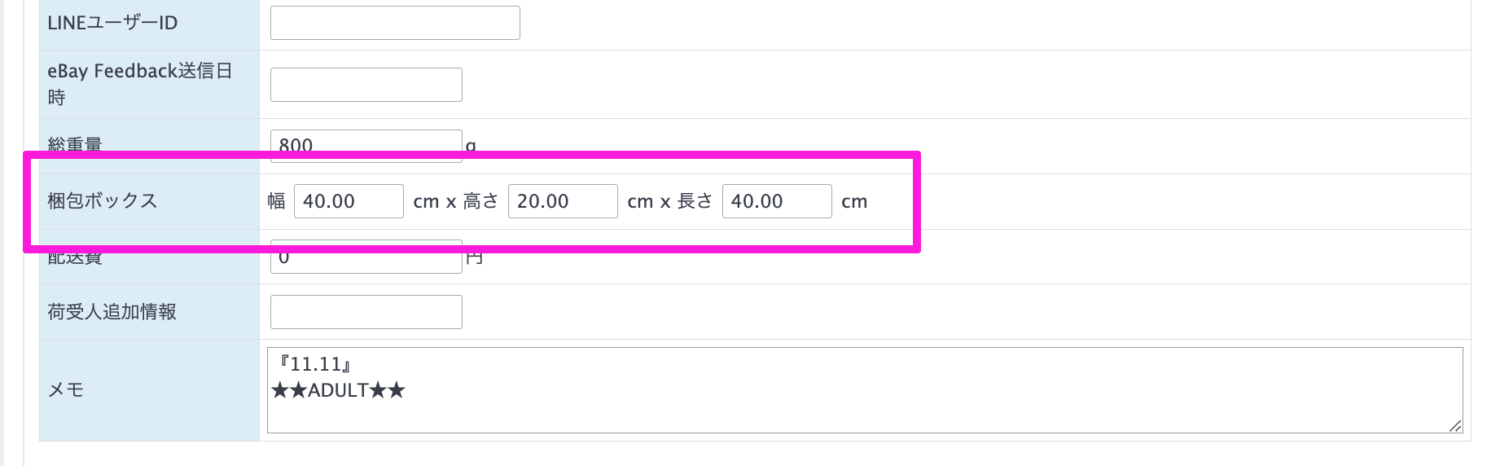
単価の合計値
注文詳細の「合計」が出力されます。
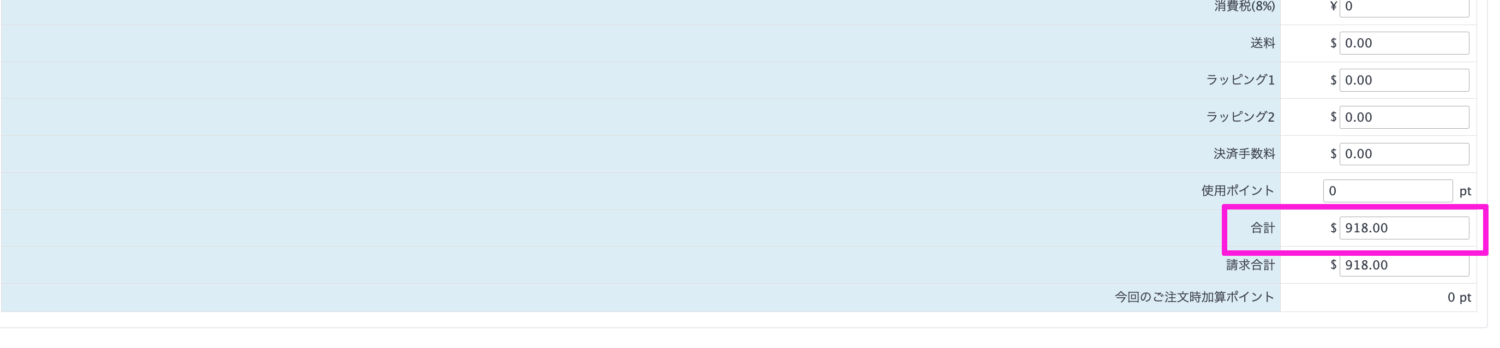
生産国
商品情報の「生産国/原産国」で設定している国が出力されます。該当箇所が未入力の場合は国コード「JP」で固定出力となります。
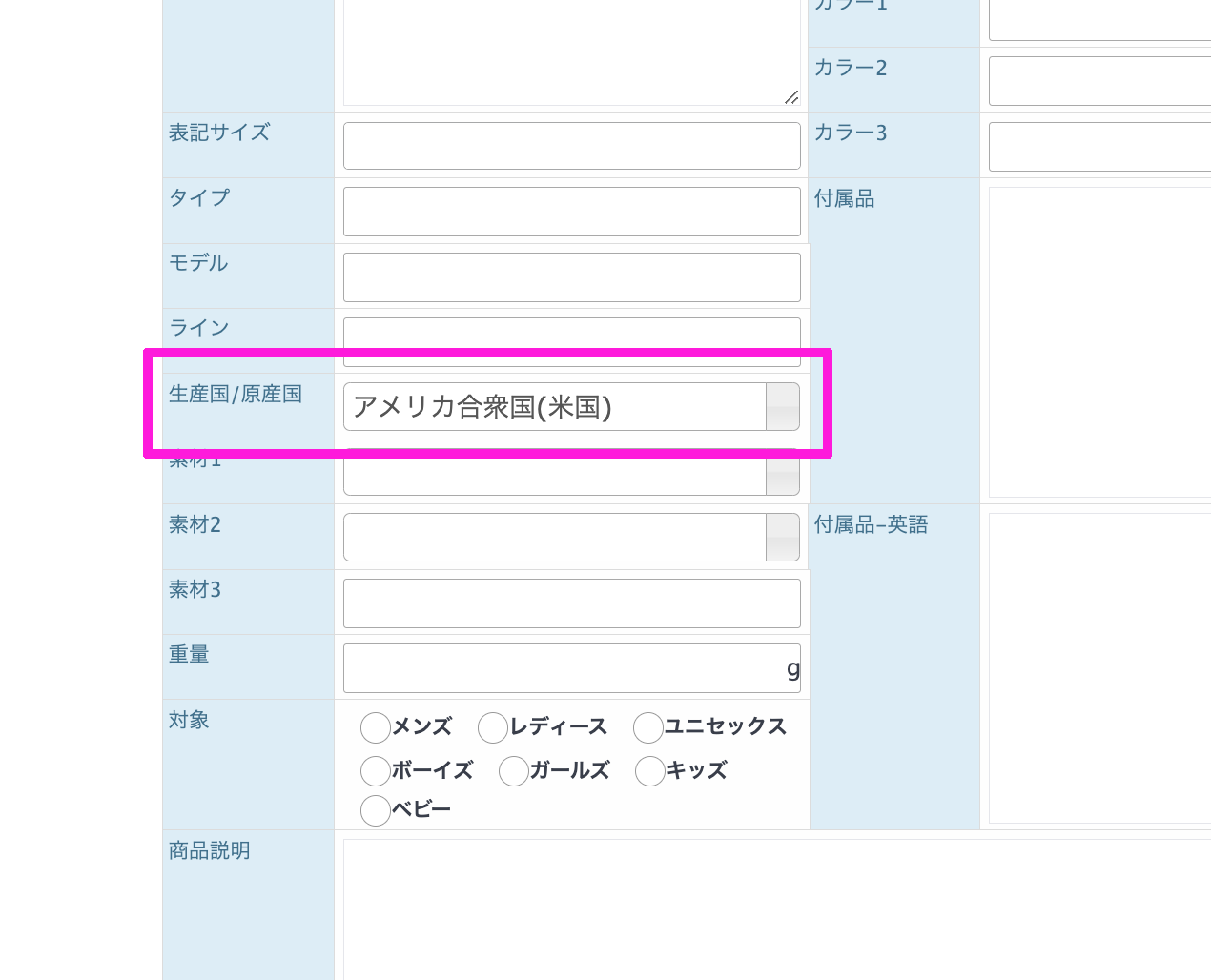
商品名
商品情報内にある「アイテム」+「型番」+「シリアル」+「商品番号」と、注文の「注文番号」の順で出力されます。
商品情報の「商品区分」が「中古」の場合のみ一番最初に「Used」と出力されます。「注文番号」以外は商品情報を取得しているので商品情報に登録がなければ出力はされません。
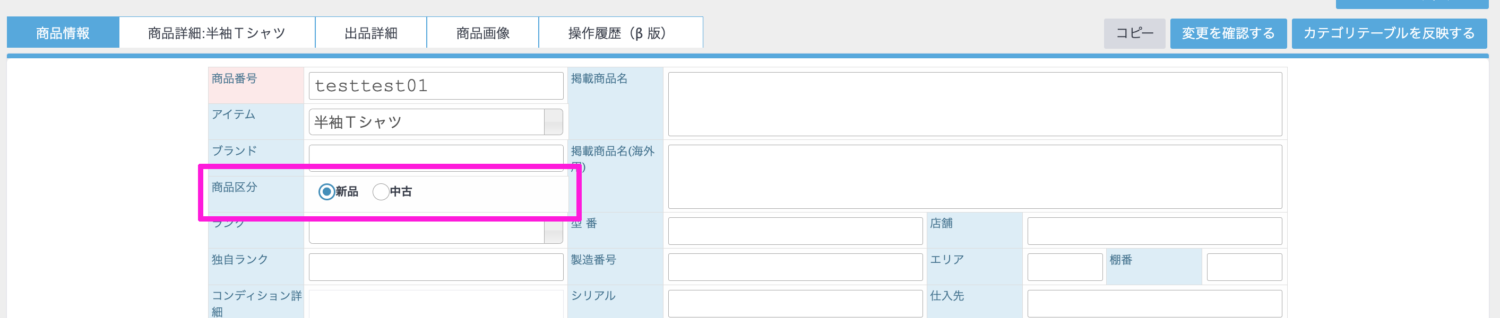
送り状への出力箇所
送り状への出力箇所は以下をご確認ください。
FedExの送り状発行について ※こちらはWSベーシックのマニュアルとなります。ライト版ではカスタマイズは出来ませんのでご了承ください。
テスト発行
>> FedExの設定について
上記マニュアルの 12) からFedEx送り状のテスト発行を行なってください。
